好用的pdf编辑器有哪些?这三款值得尝试
好用的pdf编辑器有哪些?在信息化迅速发展的今天,PDF已成为人们日常办公和学习中必不可少的一部分。无论是合同、报告,还是电子教材,其稳定性和跨平台特性使其广受欢迎。从简单的文本修改到复杂的图文组合,一款好用的PDF编辑器具有不可忽视的价值。本文将重点介绍三款值得尝试的PDF编辑工具,希望能够帮助到有需要的小伙伴们。

一、迅捷PDF编辑器
迅捷PDF编辑器是一款功能强大的编辑软件,具备丰富的PDF文件编辑功能。通过它,用户可以方便地修改PDF文档中的文本、图片、链接等,是处理日常文档的理想工具。
使用方法:
1.下载与安装:启动软件,选择【打开PDF文件】,浏览并选中需要编辑的PDF文档。
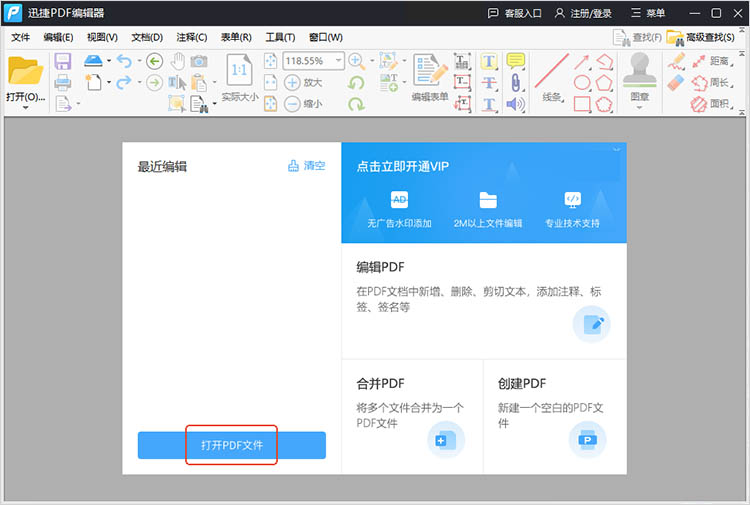
2.编辑文本:点击【工具】启用【内容编辑工具】,然后在页面中选择需要修改的文本框进行直接编辑,输入新的内容。

3.插入图片:选择【文档】-【插入】功能,点击【插入图像】,上传需要插入的图片,调整图片的位置和大小。
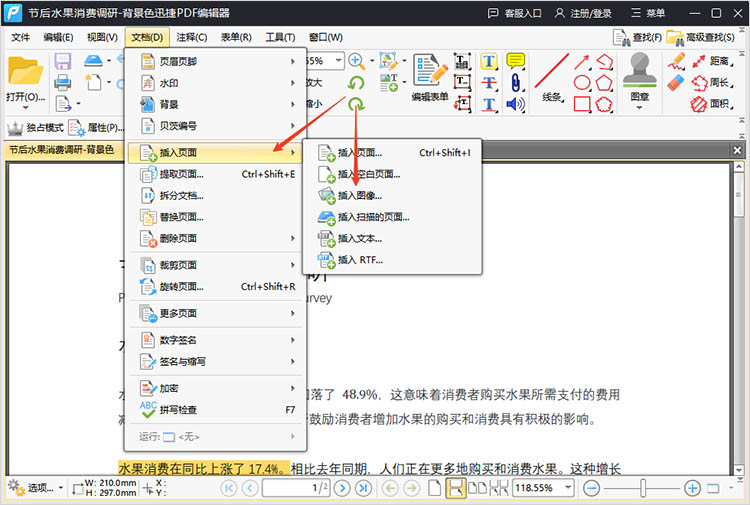
4.保存文件:编辑完成后,点击【文件】菜单,选择【保存】或【另存为】,保存修改后的PDF文件。
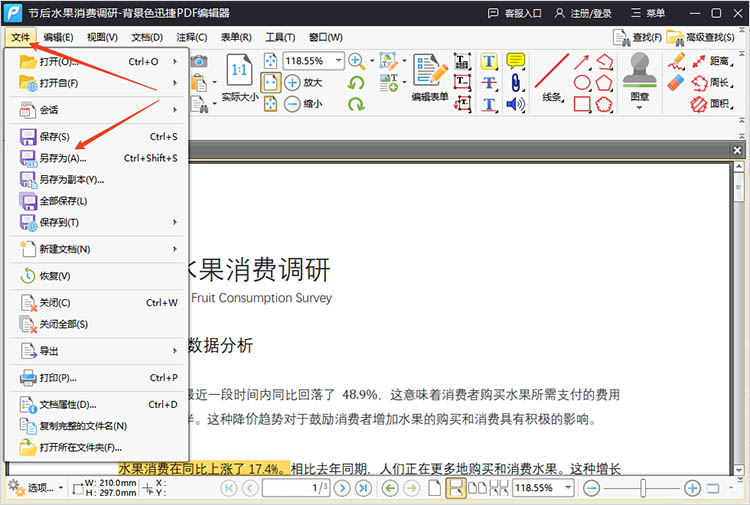
二、迅捷PDF转换器
迅捷PDF转换器是一款集成多种文件格式转换功能的软件,能够轻松实现PDF与Word、Excel、PPT等格式之间的转换,大大方便了文件的编辑与共享。同时,迅捷PDF转换器还具备一定的编辑功能,可以直接进行一些简单的编辑操作。
使用方法:
1.打开迅捷PDF转换器,在【PDF操作】一栏中找到【PDF编辑】功能,。点击【添加文件】,在弹出的窗口中选择并上传待编辑的文件。

2.接下来,根据自身的实际需求,对文件进行编辑即可。
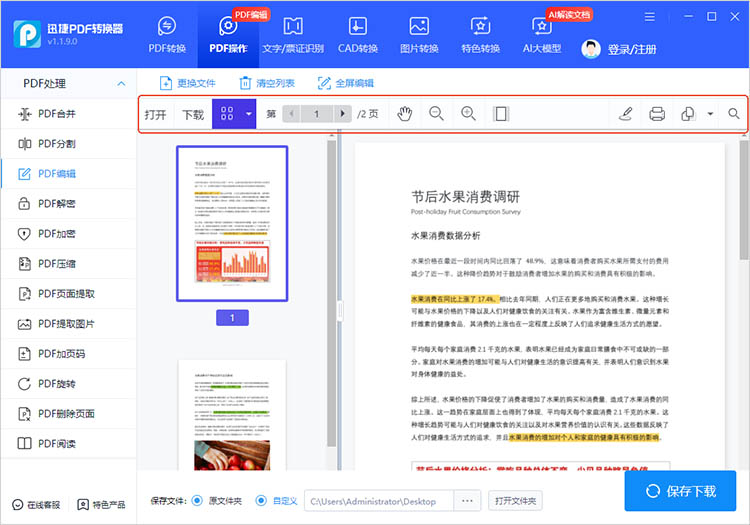
3.如果还有其他编辑需求,可以在左侧的功能栏中进行选择,然后上传文件进行操作。
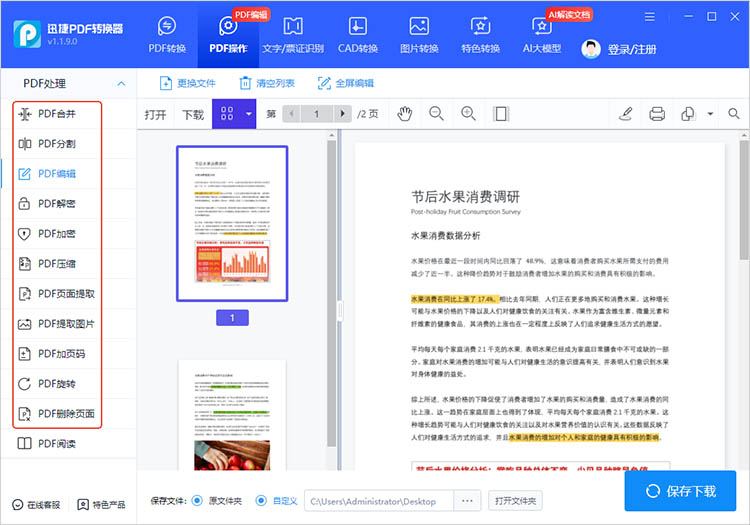
三、迅捷PDF转换器在线网站
如果你不想下载安装任何软件,迅捷PDF转换器在线网站提供了一个便利的解决方案。只需要在浏览器中访问该网站,就能方便地进行PDF转换、压缩和合并等操作。
使用方法:
1.在网站的导航栏中找到【PDF在线编辑】功能,点击进入后上传想要处理的PDF文件。
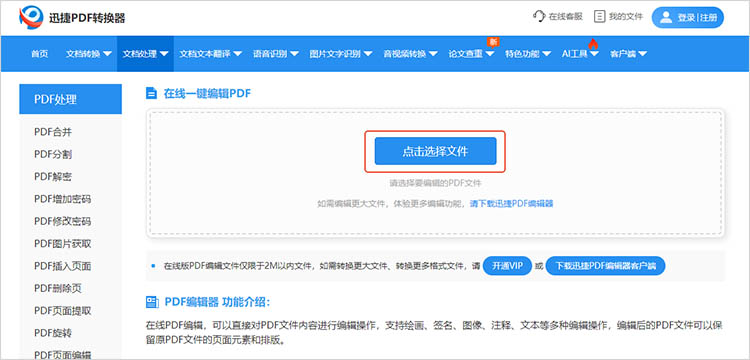
2.利用网站中的各种工具,可以对PDF文件进行简单的处理。编辑完成后点击【下载】,可以将编辑后的文件保存到设备中。
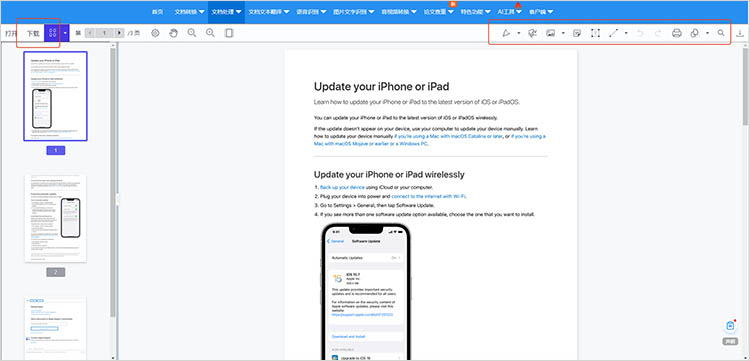
以上就是有关“好用的pdf编辑器有哪些”的全部内容,好用的PDF编辑器不仅能够满足我们对文档编辑的基本需求,还能提升工作效率,让办公与学习更加便捷。无论你是需要深度编辑还是简单转换,本文介绍的三种工具都能提供有力的支持。
相关文章
pdf文件如何添加水印?四个方法轻松学会
pdf文件如何添加水印?在很多情况下,我们会需要为PDF文件添加水印,以保护版权、增加品牌认知或提供文档的机密性。本文将介绍四种简单易行的方法,帮助小伙伴们快速完成PDF添加水印的需求。无论是专业设计师还是普通办公人员,都能通过这些方法,为自己的PDF文档增添一层专属的保护屏障。
pdf手写签名怎么弄?分享三种pdf添加签名的方法
pdf手写签名怎么弄?在现代办公环境中,PDF文件因其跨平台性、可读性强和安全性高等特点,被广泛应用于合同、协议、报告等正式文件的传输和存储。在这些文件中添加手写签名,不仅增加了文件的正式性和可信度,还方便了文件的审核和确认。在接下来的内容中,本文将详细介绍三种PDF签名的方法,帮助小伙伴们更方便地完成这一操作。
pdf更改背景颜色的方法详解,三种方法快速搞定
在现代办公和学习中,PDF文件因其跨平台兼容性和不可篡改性而广受欢迎。然而,有时候默认的白色背景可能并不适合所有场景,比如需要为演示文稿添加品牌颜色,或者为了提升可读性而调整背景色调。本文将详细介绍三种快速“pdf更改背景颜色”的方法,让你轻松搞定PDF背景颜色的个性化设置。
pdf文档如何添加页码?推荐3款实用的编辑工具
pdf文档如何添加页码?在处理PDF文档时,添加页码是一个常见的需求。无论是学术论文、商业报告还是电子书,页码的添加都能让文档更加规范和易于查阅。然而,PDF文件的格式相对固定,直接编辑可能会让人感到无从下手。别担心,本文将为你详细介绍几种实用的工具和方法,帮助大家轻松完成PDF添加页码。
怎么加水印在pdf上?4种方法帮你快速添加水印
怎么加水印在pdf上?添加水印不仅是一种有效的安全措施,也是一种专业的文档处理习惯。无论是为了保护文件版权、声明文件状态,还是进行品牌宣传,我们常常需要在PDF文件上添加水印。在接下来的内容中,本文将详细介绍四种PDF加水印的方法,轻松为你的PDF文档加上安全保障。

 ”
” ”在浏览器中打开。
”在浏览器中打开。

